Volt idő, amikor a CCleaner volt az egyetlen legjobb eszköz, amellyel felgyorsíthatta számítógépét. A Windows jobban meg tudja csinálni néhány olyan dolgot, ami a CCleanert azzá tette, amilyen volt. A CCleaner azonban több tucat Windows-funkciót és több mint 500 harmadik féltől származó alkalmazást tisztít meg.
Az új CCleaner 6 megjelenése felveti a kérdést: megéri-e még a CCleaner?
A rövid válasz: igen.
Lássuk, mitől érdemes a CCleaner 6-ra rászánni az időt.
Mi az a CCleaner 6?
A CCleaner 6 a CCleaner, a népszerű hulladéktisztító alkalmazás legújabb verziója, amely azt ígéri, hogy felszabadítja a tárhelyet és javítja a magánélet védelmét. Az újabb verzió tartalmazza az összes olyan funkciót, amelyet a rajongók szeretnek a régebbi verziókból, és bemutat néhány újat.
A CCleaner 6 most először tartalmaz „Performance Optimizer”-t, egy szabadalmaztatott funkciót, amely jelentős teljesítmény-, akkumulátor- és hatékonyságnövekedést ígér mind az új, mind a régi PC-k esetében.
A CCleaner 6 újdonságai?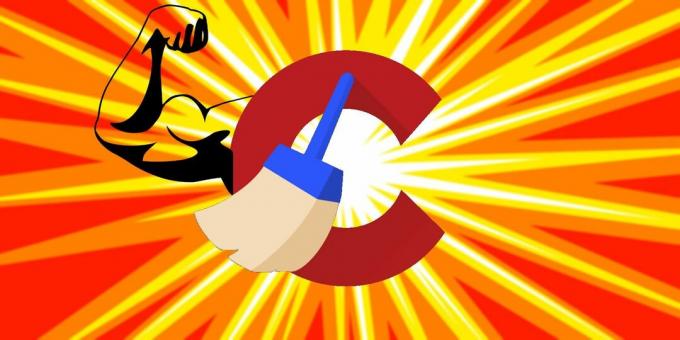
A CCleaner 6 jelentős kiadás. Kezdetnek a CCleaner már jóra épül Szoftver frissítő és még 50 további program támogatásával teszi még jobbá a funkciót.
Az avatatlanok számára a CCleaner szoftverfrissítője segít naprakészen tartani a számítógépén lévő programokat. Ahogy új biztonsági rések kerülnek a felszínre, a fejlesztők felfelé ívelő harcot vívnak a megőrzésért ügyfelei biztonságban vannak alkalmazásaik biztonságának javításával, így gondoskodni kell arról, hogy a programok naprakészek legyenek kritikai. A CCleaner 6 pedig arra törekszik, hogy a frissítési folyamat problémamentes legyen.
A cég azt is megígérte, hogy a támogatott alkalmazások listája folyamatosan bővülni fog.
A CCleaner 6 jellegzetessége a vadonatúj „Teljesítmény-optimalizáló”. A Performance Optimizer segítségével a CCleaner 6 akár 30%-kal hosszabb akkumulátor-élettartamot és akár 34%-kal jobb általános teljesítményt biztosít.
A Performance Optimizer az új és a régi gépeket egyaránt „optimalizálja”. Nem csak ez, a CCleaner 6 mögött álló emberek azt állítják, hogy a Performance Optimizert a jövőt szem előtt tartva tervezték.
A Performance Optimizer nemcsak a régi és a jelenlegi generációs Windows-gépeken fog működni, hanem a jövőben is.
Nézzük meg ezeket a funkciókat részletesebben.
A CCleaner 6 teljesítményoptimalizálója feltölti számítógépét
A Performance Optimizer a CCleaner 6 jellegzetes új funkciója. Más indítási menedzserekkel és feladatkezelőkkel ellentétben a Performance Optimizer nem tilt le azonnal minden háttérfolyamatot. Szabadalmaztatott módszert használ a telepített alkalmazások elemzésére és elalvásra.
A Teljesítményoptimalizáló használata:
- Töltse le a CCleaner 6-ot és telepítse.
- Nyissa meg a CCleaner 6-ot, és kattintson a gombra Teljesítményoptimalizáló a bal oldali panelen. Várja meg, amíg a beolvasás befejeződik.
- Végül állítsa az összes alkalmazást alvó módba, vagy válassza ki a letiltani kívánt alkalmazásokat.
A fejlesztők szerint a Performance Optimizer használatával akár 30%-kal hosszabb akkumulátor-üzemidőt és akár 34%-kal nagyobb teljesítményt érhet el mind az új, mind a régi PC-ken.
Mielőtt belemerülnénk abba, hogy a Performance Optimizer beváltja-e az ígéreteit, nézzük meg, hogyan működik.
Először is, a Performance Optimizer megvizsgálja a számítógépen az összes telepített alkalmazást, és listát vezet. Ezt követően elemzi ezeket a programokat, és meghatározza a programokhoz kapcsolódó háttérfolyamatokat.
Ezután a Performance Optimizer felsorolja ezeket az alkalmazásokat, és lehetőséget ad ezek alvó állapotba helyezésére. Miután elaltatja őket, az alkalmazások nem futnak a háttérben. A kapcsolódó Windows-szolgáltatások alapértelmezés szerint le vannak tiltva, az indítási viselkedés módosul, így az alkalmazások soha nem indulnak el rendszerindításkor, és a nem kritikus ütemezett feladatok megszakadnak.
Végül minden olyan alkalmazás, amelyet alvó állapotba helyezett, a szokásos módon fog működni, amikor úgy dönt, hogy használja.
Lényegében a Performance Optimizer meghatározza a nem kritikus és nem használt alkalmazásokat, és elaltatja őket. Amint szüksége van rájuk, újra engedélyezi az alkalmazásokat.
Tehát mennyire működik jól a Teljesítményoptimalizáló? Ennél is fontosabb, hogy a való életben mérhető teljesítménynövekedést eredményez?
A kérdés megválaszolásához a fejlesztők végigvitték a Performance Optimizert, és három számítógépen tesztelték:
- Egy régi PC 2015-ből négymagos Intel CPU-val, 500 GB HDD-vel és 8 GB RAM-mal.
- Középkategóriás laptop 2022-től 4/6 magos Intel CPU-val, Intel Iris Xe grafikával és 16 GB RAM-mal 256 GB-os SSD-vel.
- Egy „jövő 2024-es laptopja”. Ennek szimulálására a cég egy csúcskategóriás játéklaptopot használt Intel Core i9-1900HK-val, 32 GB RAM-mal, 2TB NVMe-vel és GeForce RTX 3080-zal.
Mindhárom gépet tesztelték olyan eszközökkel, mint például a Microsoft Assessment and Deployment Kit egyszer új állapotban, egyszer 50–60 alkalmazás telepítése után, egyszer pedig a Performance Optimizer használata után.
A rendszerindítási idő javításai
A Performance Optimizer mindhárom gép esetében észrevehetően csökkentette a rendszerindítási időt. A rendszerindítási idő javulása leginkább a merevlemezes régi PC-k esetében volt a legkifejezettebb.
Az öregedő processzornak és a lassú merevlemeznek köszönhetően a régi számítógép 150 másodpercig tartott, amíg az alkalmazások telepítése után elindult. A Teljesítményoptimalizáló 72%-kal csökkentette a rendszerindítási időt, aminek eredményeként a számítógép 42 másodperc alatt elindul.
Bár a régi PC-khez képest jóval kevésbé, a középkategóriás és a jövőbeli laptopok 40%-kal, illetve 43%-kal gyorsabban indultak.
Teljesítményfejlesztések
Az általános teljesítmény is észrevehető emelkedést mutatott a Performance Optimizer használata után. A teljesítménynövekedés ismét a régi PC esetében volt a legnagyobb.
A régi számítógép 2660-as szintetikus benchmark pontszámot adott optimalizálás nélkül. Miután a Performance Optimizer elaltatta a szükségtelen alkalmazásokat, a pontszám 34%-kal nőtt 3564-re.
Mind a középkategóriás, mind a jövőbeli laptopok kisebb, egyenként 2%-os teljesítménynövekedést értek el.
Az akkumulátor élettartama és az energiafogyasztás javítása
A Performance Optimizer jelentős akkumulátor-élettartamot és hatékonyságnövekedést eredményezett mindhárom gép esetében. A 2021-től származó középkategóriás laptopok akkumulátorának élettartama 5,6%-kal javult a Performance Optimizer használata után.
Lenyűgöző módon a jövő laptopja a az akkumulátor élettartama 30%-os növekedés és végül egy plusz órát tartott.
Ami az energiafogyasztást illeti, a régi PC 65 W és 70 W közé húzott be az optimalizálás előtti állapotban. Az optimalizálás után a PC csak 45 W-ot fogyasztott.
Hasonlóképpen, az indítás alatti energiafogyasztás is 150 W-ról 70 W-ra csökkent.
Mindezt összeadva a CCleaner 6 Performance Optimizerje lenyűgöző eredményeket hozott minden területen. Az öregedő hardver profitált a legtöbbet ezekből az előnyökből.
Továbbfejlesztett szoftverfrissítő
Egy normál Windows PC-n legfeljebb 50 program található. A Windows-hoz mellékelt programoktól, például a Windows Media Playertől az általunk telepített programokig, például a Zoomig, a frissítendő alkalmazások nyomon követése nehézkes lehet.
Tovább rontja a helyzetet, hogy egyes alkalmazások nem frissülnek automatikusan. Tehát, ha elfelejti manuálisan frissíteni őket, továbbra is használhat egy elavult verziót.
Bár egy elavult alkalmazás használata elsőre nem hangzik rosszul, észben kell tartania, hogy sok régi alkalmazásban kirívó biztonsági rések vannak. A rossz szereplők kihasználhatják ezeket a biztonsági réseket, hogy eltérítsék a számítógépet, és túlzott károkat okozzanak.
Röviden, az alkalmazások naprakészen tartása kritikus fontosságú, de legtöbbünknek egyszerűsített módszerre van szüksége ehhez.
Itt jön be a CCleaner 6.
Mint fentebb említettük, a CCleaner 6 javult Szoftver frissítő az előző verzióhoz képest 50 további alkalmazás támogatásával. A Software Updater automatikusan nyomon követi az elérhető frissítéseket, és egyetlen kattintással telepíti az összes frissítést.
A Szoftverfrissítő használata:
- Töltse le és telepítse a CCleaner 6-ot.
- Nyissa meg az alkalmazást, és kattintson a gombra Eszközök a bal oldali panelen található. Következő ütés Szoftver frissítő.
- Várja meg, amíg a CCleaner 6 átvizsgálja az összes telepített alkalmazást, és megkeresi az elérhető frissítéseket.
- Ha a keresés leállt, válassza a lehetőséget Mindent frissíteni az összes alkalmazás frissítéséhez egy lépésben.
Amint látja, a CCleaner 6 rendkívül egyszerűvé teszi az alkalmazások frissítését. Tehát használja, és tegye biztonságosabbá és megbízhatóbbá számítógépét.
A Teljesítményoptimalizáló megéri a CCleaner 6-ot
Bár a CCleaner 6 tartalmazza az összes szokásos CCleaner funkciót, egyiknek sincs akkora hatása, mint a Performance Optimizernek. Egyszerűen fogalmazva: csodákat tesz a régi PC-kkel.
Ha hozzáadjuk a továbbfejlesztett szoftverfrissítőt, a CCleaner 6 bebizonyította, hogy érdemes egy próbát tenni.


